
Python的pyautogui模块,自动化操作的强大工具
在Python当中,不仅代码简单,而且有着非常丰富的模块,pyautogui就可以称之为自动化操作的“神器”。
在Python当中,不仅代码简单,而且有着非常丰富的模块,pyautogui就可以称之为自动化操作的“神器”。
为什么说是神器呢?百度的搜索的解释如下:
PyAutoGUI是一个纯Python的GUI自动化工具,通过它可以让程序自动控制鼠标和键盘的一系列操作来达到自动化测试的目的。
解释中谈到测试这个词,就让我想到了软件测试工程师这个岗位,这个岗位就是专门测试软件的,其中有一部分内容就是模拟用户点击软件对软件的功能进行测试,看软件功能是否实现,是否点击了会出现bug。
所以这个pyautogui开始可能是用于对软件的自动化测试,但是现在它有了一个新的使命,就是解放我们的双手。
通过这个测试工具,我们可以完成一些简单的操作比如,帮我们自动打卡、帮我们自动看视频、或者帮我们自动的下载电影、 定时发送消息等等。
那么话不多说就来介绍一下这个模块如何使用吧!
1.首先就是安装,直接运用下面的语句安装就可以了。(注意,我是默认你已经安装了Python环境并且配置好了,不然下面语句没用)
pip install pyautogui很多情况下,即使你配置好了Python环境但是依旧安装失败,会报以下的两个错误:
ERROR: Could not find a version that satisfies the requirement real (from versions: none)
ERROR: No matching distribution found for real
当你网络问题它也会报上面两个错误(它不会直接告诉你网络不行),因为很多模块都是要从外网下载所以经常会出现这样的问题,下载稍微大一点的模块如果你网络不行就会报上面的错误,所以?
使用以下代码:
pip install pyautogui -i https://pypi.douban.com/simple
意思是:使用国内镜像源下载,这里使用的是douban的 ,也可以使用其他的镜像。
提示一点:下插件,下模块 尽量使用国内镜像源,真的会快很多!
安装好了就可以直接使用了。
1. pyautogui.position()
负责打印当前鼠标的位置

2. pyautogui.click()
负责点击,只点击一次
pyautogui.doubleClick()
也是负责点击,点击两次
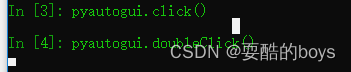
3. pyautogui.move(x,y)
负责鼠标移动(相对位置移动,就是在自己原来位置上进行移动)
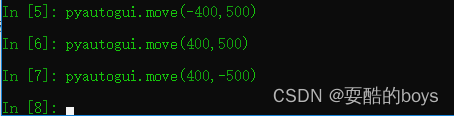
4.pyautogui.moveTo()
负责鼠标的移动(绝对位置移动,就是从屏幕左上角开始计算)

如果是自己电脑两种随便用就可以了,但是如果是写自动化帮别人,因为电脑屏幕大小,使用绝对位置肯定就不准了!
5.pyautogui.screenshot()
负责屏幕截图,括号里面可以指定名字和存放路径

6.pyautogui.hotkey()
pyautogui的功能很多,上面就是基本功能,上面很多方法当中没有写参数,因为功能不同参数也不同,大家想要更加深入学习,可以看下面这个链接。
https://zhuanlan.zhihu.com/p/302592540![]() https://zhuanlan.zhihu.com/p/302592540
https://zhuanlan.zhihu.com/p/302592540
愿我们都是学习者,不断成长!
更多推荐
 已为社区贡献1条内容
已为社区贡献1条内容

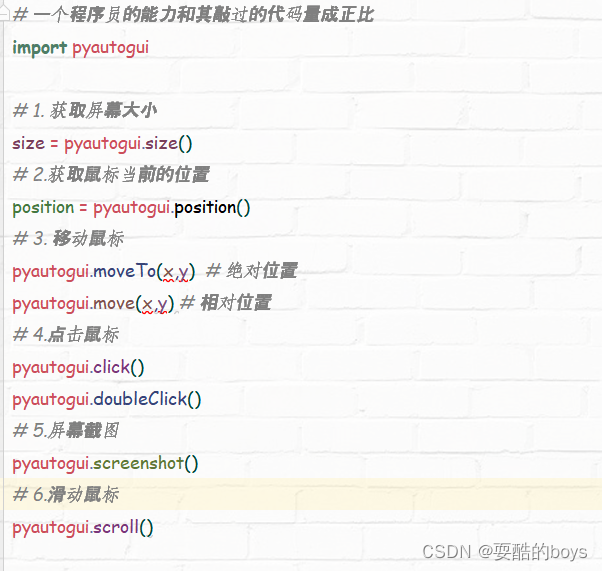








所有评论(0)